Oglas
Ali je vaše namizje Mac videti kot kopica 10 avtomobilov z okni aplikacij povsod? Ali vas ta neorganiziranost upočasnjuje? potek dela in produktivnost 10 funkcij visoke produktivnosti macOS Sierra, ki jih morate vedetiPosodobitev macOS High Sierra je polna novih tehnologij in majhnih funkcij, ki odpravljajo dolgoletne nadloge. Nekatere od teh novih funkcij vam bodo pomagale biti bolj produktivni. Preberi več ? Prišli ste na pravo mesto.
Danes si bomo ogledali sedem najbolj priljubljenih aplikacij za upravljanje oken za Mac in kako vam lahko pomagajo organizirati namizje, da lahko naredite več.
Najboljša rešitev za upravljanje oken za Mac
Z Magnet za Mac, lahko okna pripnete na različna mesta na zaslonu. Ureditev odpravlja potrebo po preklapljanju med aplikacijami, saj ponuja večjo učinkovitost delovnega prostora.
Če želite začeti, vse, kar morate storiti, je, da previdno povlečete okno na želeno lokacijo. Za opravljanje istih nalog lahko uporabite tudi eno od številnih prilagodljivih bližnjic na tipkovnici. Ko povlečete okna v vogale zaslona, jih Magnet zaskoči na četrtine. Ko povlečete na stranske robove, se okna razporedijo v vodoravno in navpično polovico.
Magnet za Mac deluje na do šestih zunanjih zaslonih hkrati. Aplikacija deluje tudi na katerem koli trenutnem zaslonu Spaces, čeprav tega ne morete storiti v različnih prostorih. Zgrajen je za delovanje v vseh različicah macOS od 10.9 Mavericks.
Spodnja črta — To je aplikacija, ki ponuja preprosto, nesmiselno rešitev za vse, ki želijo dodati organizacijo na svoje namizje. Čeprav to ni najbolj bogata rešitev, ki je na voljo, je verjetno tista, ki bo ustrezala potrebam večine uporabnikov.
Za tiste, ki iščejo več
Če želite upravljanje oken na vašem Macu dvigniti na novo raven, razmislite o teh dveh rešitvah.
Tako kot druge rešitve na seznamu vam BetterSnapTool omogoča upravljanje položajev in velikosti oken tako, da jih povlečete v enega od vogalov ali na vrh, levo ali desno stran zaslona. Za premikanje in spreminjanje velikosti oken lahko nastavite tudi bližnjice na tipkovnici po meri.

Vendar je še več. BetterSnapTool vam omogoča tudi ustvarjanje lastnih območij za pripenjanje po meri. Poleg tega lahko spremenite zasnovo prekrivnih elementov za predogled in nastavite velikosti zapenjanja, specifične za aplikacijo.
BetterSnapTool zahteva OS X 10.6 ali novejši. Na voljo je za prenos na Mac App Store.
Ste že kdaj opazili, da ne glede na to, kako velik je vaš Mac zaslon, nikoli ni dovolj prostora, ko začnete odpirati aplikacije? Rešitev podjetja Divvy je, da "razdeli" zaslon na natančne dele.
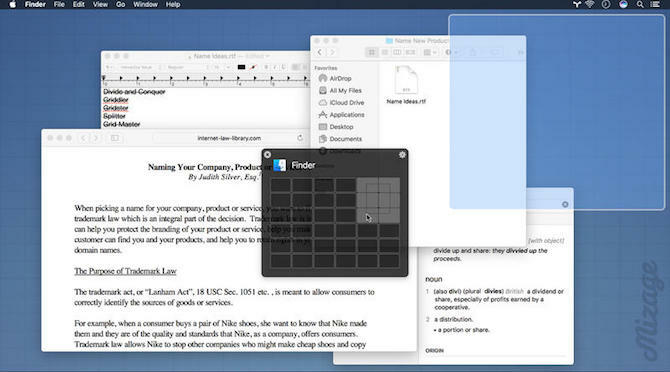
S klikom na ikono Divvy se prikaže mreža, ki prikazuje vsako področje vašega zaslona. Če želite premakniti odprto okno aplikacije v eno od teh mrežnih področij, samo kliknite nanj. Prav tako lahko povlečete miško in držite več mrežnih območij, tako da se aplikacija prikaže na večjem delu zaslona. Aplikacija ponuja tudi bližnjice na tipkovnici za izvajanje teh nalog brez vaše miške Kako tipkati in klikati, ko ne morete uporabljati miške ali tipkovniceKako uporabljate računalnik, ko ne morete uporabljati standardne miške ali tipkovnice? Seveda z uporabo posebej prilagojene programske opreme! Preberi več .
Divvy je gladek izdelek, ki je na voljo za Mac in Windows. Na žalost je s 13,99 $ tudi najdražja rešitev na seznamu. Lahko prenesete a brezplačna preizkusna različica s spletnega mesta Divvy in opravite nakup na Mac App Store.
Najboljša rešitev za začetnike
Če menite, da niste preveč vešči računalnika, a vseeno želite boljšo organizacijo oken na vašem Macu, razmislite Optimalna postavitev. Ta preprosta aplikacija, ko jo odprete, prikazuje vse vaše aktivne aplikacije na levi strani zaslona, medtem ko zagotavlja mrežni pogled na vaš zaslon na drugi strani.

Aktivno okno aplikacije lahko premaknete na eno od privzetih lokacij na zaslonu (na primer desno, levo, v kotu) ali uporabite mrežo za več prilagajanja Najboljši vodnik za prilagajanje Safarija na MacuNaredite Safari še boljši brskalnik za vaš Mac tako, da ga prilagodite. Tukaj je, kako ga prilagodite svojim željam. Preberi več . Tako kot pri Divvy lahko preprosto kliknete na območje mreže, da postavite odprto okno aplikacije. Povlecite miško čez več mrež, da se okno aplikacije prikaže na večjem delu zaslona.
Kot druga orodja, Optimal Layout ponuja tudi prilagodljive bližnjice na tipkovnici. Prikazuje tudi pogosto uporabljene položaje v menijski vrstici, orodja za filtriranje in drugo. Optimalna postavitev je na voljo kot brezplačen preizkus ali prenesite celotno različico na Mac App Store.
Druge aplikacije, ki jih je vredno razmisliti
Organiziranje oken Mac z uporabo mrež ali bližnjic na tipkovnici ni edini način izboljšati svoj delovni potek Odpravite se priklopno postajo, da pospešite potek dela vašega MacaČeprav priklopne postaje ni mogoče popolnoma odpraviti, obstaja veliko zmogljivih alternativ, ki lahko zmanjšajo vašo odvisnost od uporabe priklopne postaje kot zaganjalnika aplikacij. Preberi več . Fokus okna poudari okno, na katerem trenutno delate in imate odprto, medtem ko zatemni druga okna. Pri tem se lahko osredotočite na tisto, kar je najpomembnejše.
Druge funkcije vključujejo možnost spreminjanja zatemnitve ozadja v katero koli barvo in odtenek po vaši izbiri ter odločanje, kako pregledno želite, da je zatemnjeno ozadje.

Window Focus najdete na Mac App Store.
Če ste tip osebe, ki rad uporablja skoraj izključno bližnjice na tipkovnici, Spektakel bi lahko bila rešitev za upravljanje oken za vas. Brezplačna aplikacija uporablja več bližnjic na tipkovnici, ki sprožijo določena dejanja v oknu. Ta dejanja spremenijo velikost ali položaj določenega okna.

Spectacle je odprtokodni projekt, ki ga najdete na Github. Lahko ga prenesete od tam ali iz aplikacije uradna spletna stran.
Končno, obstaja Razdeljen zaslon, opisano kot »super preprosto upravljanje oken«. Aplikacija vam omogoča, da s pritiskom na tipko spremenite velikost oken na vašem Macu na polovico namizja. Prav tako lahko spremenite velikost oken na levo, desno in celozaslonsko.
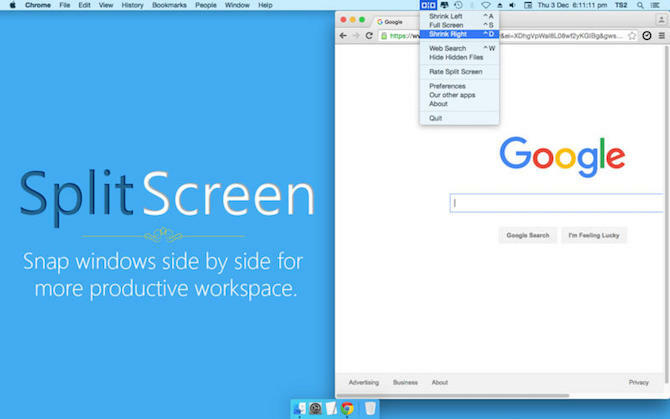
Razdeljeni zaslon stane 6,99 USD Mac App Store. Če želite dodati dodatne funkcije, vključno s podporo za dva monitorja, razmislite Split Screen Ultimate za 19,99 $.
Izbira je tvoja
Za Mac je na voljo veliko rešitev za upravljanje oken na različnih ravneh cen. Pred nakupom določite za vas najpomembnejše lastnosti in pazite, da ne pretiravate. Če niste prepričani, kaj iščete, uporabite preizkusno različico, ko je na voljo.
In razmislite aplikacije, ki ustvarjajo enotne delovne prostore 5 aplikacij za Mac, ki ustvarjajo enotne delovne prostore iz vseh vaših aplikacijČe imate težave z upravljanjem nalog na vašem Macu, si oglejte te aplikacije za delovni prostor vse v enem, ki združujejo vse vaše spletne in namizne aplikacije. Preberi več iz vseh vaših aplikacij, če te niso tisto, kar iščete. Za več kul programske opreme si oglejte odlične odprtokodne aplikacije za Mac 15 brezplačnih odprtokodnih aplikacij za Mac, ki jih morate namestitiŽelite uporabljati odprtokodno programsko opremo na vašem Macu? Te aplikacije za macOS so odprtokodne, odlične in najboljše od vsega... prost! Preberi več .
V spodnjih komentarjih poimenujte funkcije, ki so vam najpomembnejše, ko gledate rešitev za upravljanje oken Mac.
Bryan Wolfe obožuje novo tehnologijo. Njegov poudarek je na izdelkih, ki temeljijo na Apple in Windows, ter pripomočkih za pametni dom. Ko se ne igra z najnovejšim pametnim telefonom ali tabličnim računalnikom, ga boste našli, kako gleda Netflix, HBO ali AMC. Ali preizkusite vožnjo novih avtomobilov.


